
ピッコマで課金をして漫画を読みたいけれど「課金方法がわからない」、「なぜか課金されない」とお悩みではないでしょうか?
\無料登録3分!タダでポイントゲット!/
- ポイントサイトの「ポイントエニタイム」を経由すると、コミックシーモアやLINEマンガなどの人気動画配信サービスをお得に試せる!
- 換金は300円から!貯まったポイントは、現金やAmazonギフト券、ANAマイルなどと交換できる!
- メディア実績多数!SSL化でセキュリティ対策もOK
- 2分で無料登録完了!迷惑メールや営業電話などは一切なし(解約も簡単)
目次
ピッコマは課金なしで読める?
ピッコマで課金を検討してもいい方
- 漫画の続きを今すぐ読みたい方
- 最新巻をすぐに読みたい方
- 購入後に半永久的に読みたい方
ピッコマは人気作の漫画を、基本無料で読めるアプリです。ピッコマの特徴に「待てば¥0」と「今だけ¥0」と言う購入形式があります。
「待てば¥0」に指定されている作品は、24時間ごとに1話ずつ読み進められます。
一方「今だけ¥0」は通常課金対象になっている作品が1話ずつ無料で読めるサービスです。これらを上手く活用し時間をかけると、課金せずとも漫画を利用できます。
しかし、ピッコマでは課金するとさらに楽しみの幅が広がります。例えば人気作の最新話を読めることはもちろん、「待てば¥0」の24時間を待つ必要もなくなります。
また、一度課金した作品は何度でも読み返せるメリットもあります。
上記のメリットがあるため、積極的にピッコマを楽しみたい方には、課金することを考慮してもいいかもしれません。
ピッコマの課金方法|コイン購入(チャージ)はどうやる?

ピッコマの課金方法には「ポイント購入」と「コイン購入」の2種類があります。ポイント購入はweb版のピッコマで利用できる課金方法で、コイン購入はピッコマのアプリ内で利用可能な課金方法です。
どちらも有料作品を読むための課金方法であり目的は同じですが、決済方法や手順は異なります。
それぞれの課金手順や注意点についてより詳しく紹介していきますので、さっそく見ていきましょう。
Web版の場合
Web版でポイントを購入する手順は以下の通りです。
Web版でポイント購入する手順
- ピッコマwebの公式サイトにアクセスする
- 右上の「ログイン」をタップする
- メールアドレス、パスワードを入力する
- 「ログイン」をタップする
- 右上の丸いアイコンをタップする
- 「購入」ボタンをタップする
- 購入額を選択する
- 支払い方法を選択する
1. ピッコマwebの公式サイトにアクセスする
2.右上の「ログイン」をタップする
3.メールアドレス、パスワードを入力する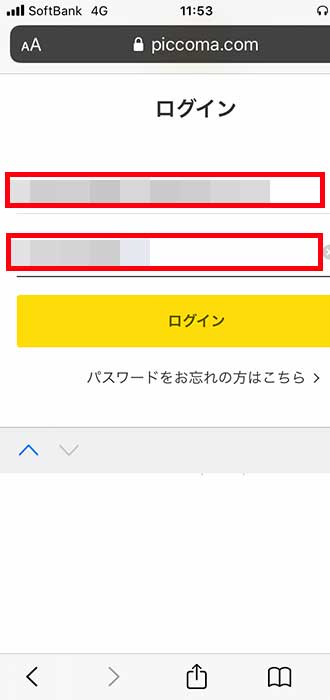
4.「ログイン」をタップする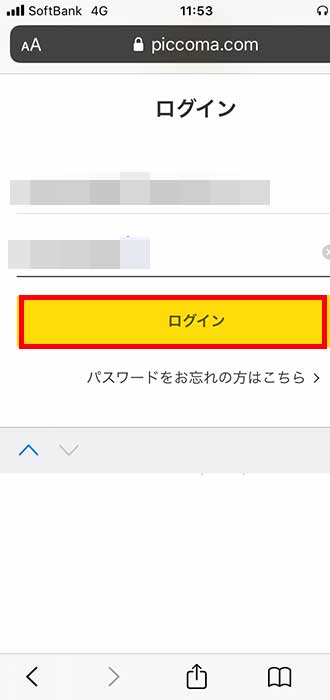
5.右上の丸いアイコンをタップする
6.「購入」ボタンをタップする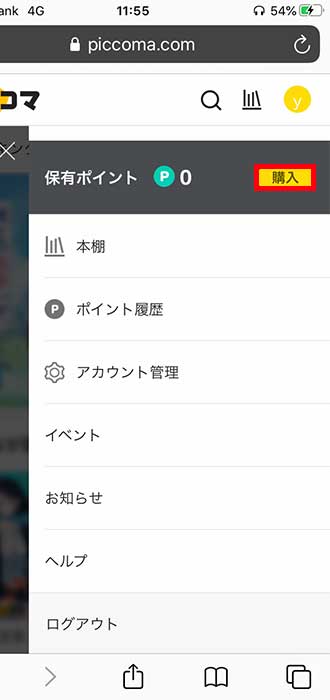
7.購入額を選択する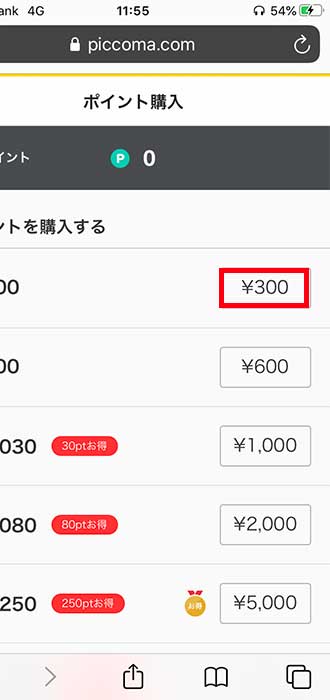
8.支払い方法を選択する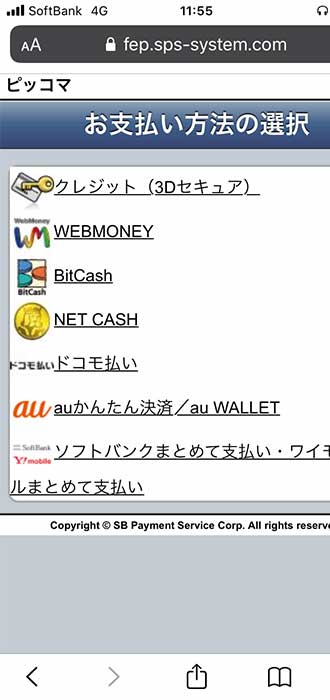
出典:https://piccoma.com/web/
注意点は、最初の検索画面で検索ワードを「ピッコマweb版」と入力することです。「ピッコマ」のみで検索をかけてしまうと、アプリ版へ誘導される可能性があります。
アプリ版の場合
アプリ内でコインを購入する手順は以下の通りです。(iPhoneの場合)
アプリ内でコインを購入する手順
- ピッコマアプリアイコンをタップする
- 右下「マイページ」をタップする
- 「チャージ」をタップする
- 購入額を選択する
- 支払いをタップする

2.右下「マイページ」をタップする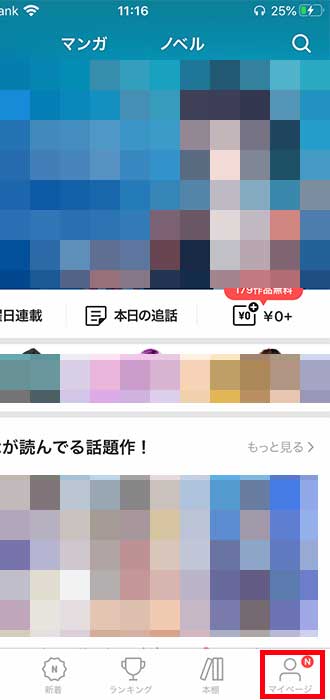
3.「チャージ」をタップする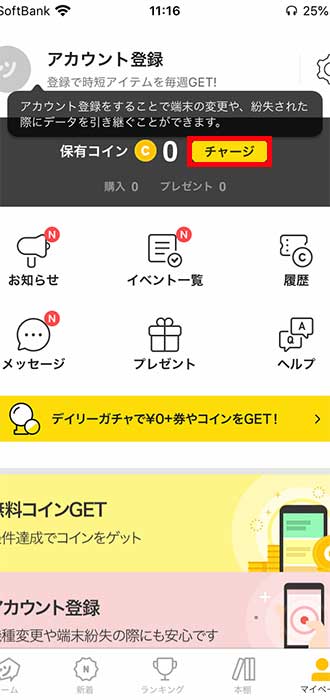
4.購入額を選択する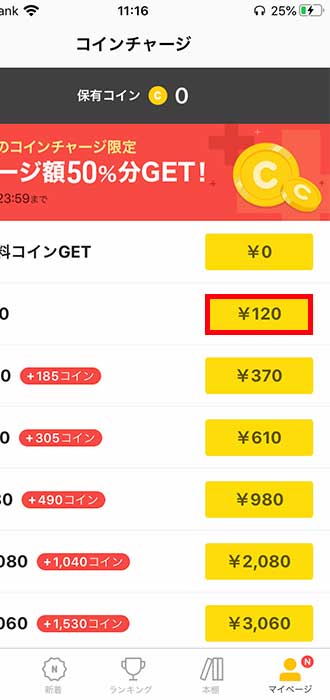
5.支払いをタップする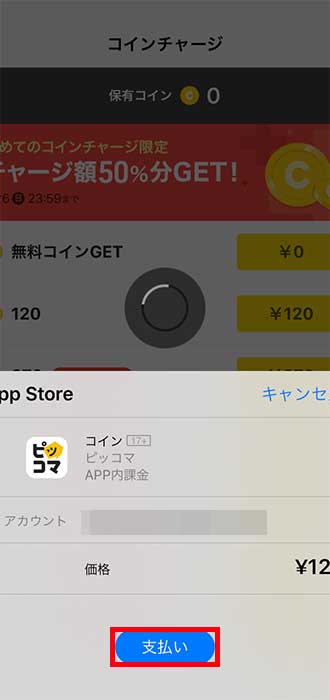
注意点は、AppleIDやパスワードを忘れてしまった場合アプリ内で決済ができないことです。アプリ内で支払いできなかった場合はweb版を利用することをおすすめします。
ピッコマの課金時に利用できる支払い方法
ピッコマでは、web版とアプリ版で利用できる支払い方法が異なります。予定していた決済方法が対応しておらず、焦ることがないように事前に確認しておきましょう。以下でそれぞれについて詳しく見ていきましょう。
Web版の場合
Web版で利用できる支払い方法は以下の7種類です。
ピッコマの課金方法
- クレジット
- BitCash
- PayPay
- d払い
- auかんたん決済/au WALLET
- ソフトバンクまとめて支払い/ワイモバイルまとめて支払い
- コンビニ払い
(セブンイレブン/ローソン/ミニストップ/ファミリーマート/セイコーマート) - 楽天ペイ
- amazon pay
- WEBMONEY
- BitCash
- NET CASH
アプリ版に比べて選択できる支払い方法が豊富です。
アプリ版の場合
アプリ版で利用できる支払い方法は、iOS端末とAndroid端末でそれぞれ異なります。iPhoneをはじめとするiOS端末を使用している場合は「App Store」を経由した支払い方法のみ選択可能です。また、Android端末を使用した場合は「Google Play」経由で決済します。
どちらも端末に登録した情報をもとに決済されるため、事前に登録状況を確認しておく必要があります。
ピッコマで課金するときのおすすめ支払い方法
上記で説明したように、ピッコマの支払い方法は多岐にわたるため、どの方法で決済すれば良いか迷ってしまうかと思います。目的別におすすめの支払い方法2点を、ここでは紹介します。
手軽な「キャリア決済」
ピッコマの支払い方法としては「キャリア決済」が手軽なのでおすすめです。理由は以下の3点になります。
1点目は、素早く手軽に課金できる点です。クレジットカード情報を入力する手間や、プリペイドカードを買いに行く時間を省けます。
2点目は、クレジットカードより安全性が高い点です。カード情報が漏洩する心配もなく、不正利用のリスクも低いと言えます。
さらに3点目は、各キャリアのポイントが貯まる点です。ポイントが貯まれば月々の携帯料金の割引などが受けられるため一石二鳥と言えます。
このように、キャリア決済は手軽でかつ「便利、安全、お得」といった3つのメリットを持つため非常におすすめです。
コンビニで購入できる「iTunesカード」
ピッコマの支払い方法に「iTunesカード」を使うこともおすすめです。コンビニなどで簡単に購入できるうえ、定価よりも安く購入できる場合もあります。
またプリペイド式のため、誤って課金し過ぎてしまう心配も必要ありません。さらに、クレジットカードを持っていない学生の方などにとっても便利な決済方法です。
ピッコマの支払い方法を変更する手順
ピッコマWebを使用している場合、支払い方法は購入時に都度選択する必要があるため、設定の変更は必要ありません。
一方、アプリではiOS端末とAndroid端末で決済方法変更手順が異なります。それぞれ確認していきましょう。
iOSの場合
端末がiOSの場合の、決済方法変更手順は以下の通りです。
支払い方法の変更手順(iOSの場合)
- ホーム画面内の「設定」アプリをタップする
- 「iTunes Storeと App Store」をタップする
- 画面上部のApple IDをタップする
- 「Apple IDを表示」をタップする
- Apple IDのパスワードを入力する
- 「お支払い方法を管理」をタップする
- クレジットカード情報を入力する
- 右上の「終了」をタップする
1.ホーム画面内の「設定」アプリをタップする
2.「iTunes Storeと App Store」をタップする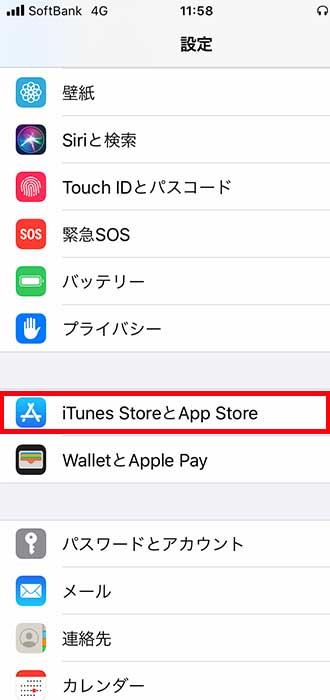
3.画面上部のApple IDをタップする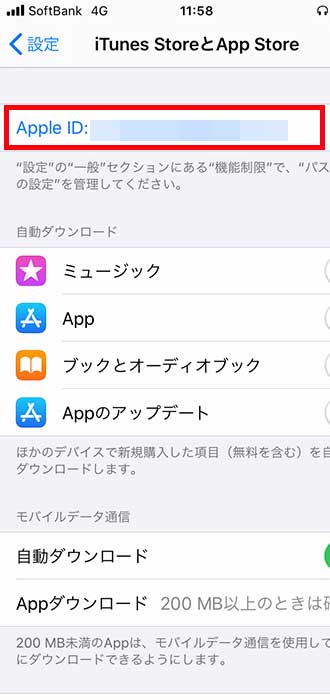
4.「Apple IDを表示」をタップする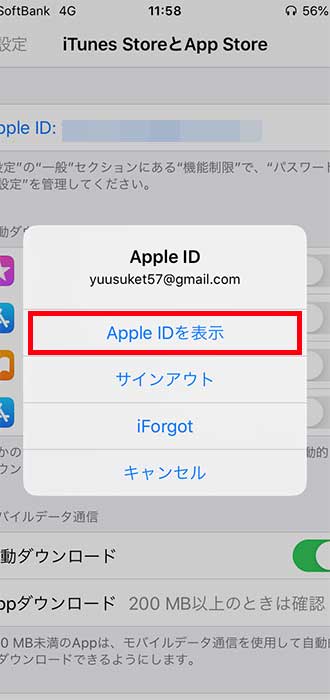
5.Apple IDのパスワードを入力する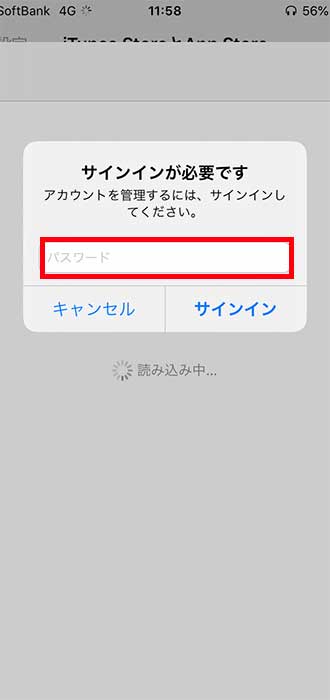
6.「お支払い方法を管理」をタップする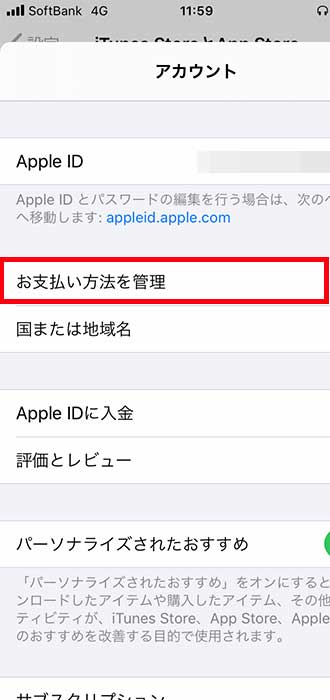
7.クレジットカード情報を入力する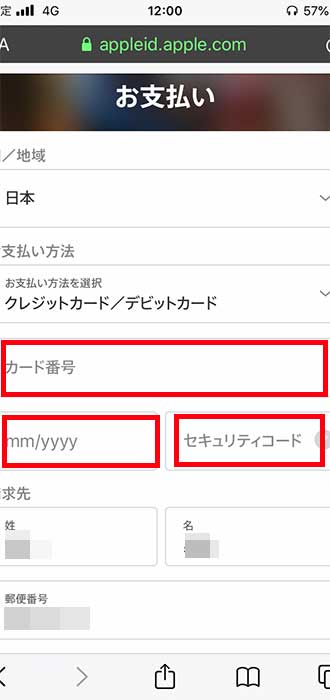
8.右上の「終了」をタップする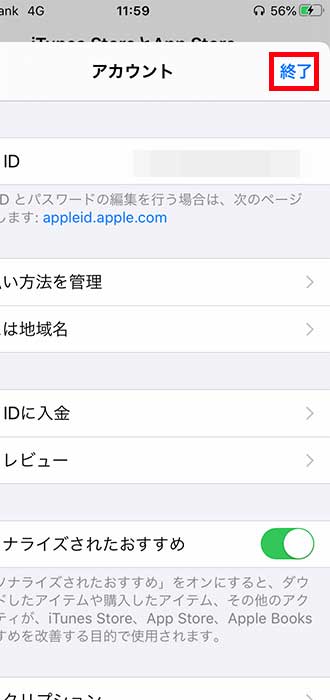
Androidの場合
Android端末の場合、決済方法の変更手順は以下になります。
支払い方法の変更手順(Androidの場合)
- Google Play ストア アプリをタップする
- 横三本線のメニューアイコンをタップする
- 「お支払い方法」をタップする
- 「お支払いに関するその他の設定」をタップする
- Googleアカウントのメールアドレスとパスワードを入力する
- 「ログイン」をタップする
- 「編集」をタップする
- 変更箇所を入力する
- 「更新」をタップする
ピッコマで課金(コインチャージ)できないときの対処法
ピッコマでの課金操作を詳しく説明していきましたが、何らかの原因により課金できない場合もあります。ここでは、主な原因と対処法2点を詳しく見ていきましょう。
支払い方法に不備がある場合
ピッコマで課金ができない場合、利用する支払い方法に不備がある場合があります。例えば以下のような場合が考えられます。
支払い方法の不備があるケース
- クレジットカードが利用限度額に達している
- Webマネーの残高不足
- キャリア決済の代金未払い
このような状況では、ピッコマで課金できません。課金できない場合は、検討している支払い方法に不備がないかを確認してみましょう。
「ストア情報が読み込めませんでした」と表示された場合
ピッコマアプリ内で課金しようとした際に「ストア情報が読み込めませんでした」とエラーメッセージが出ることがあります。この場合は、IOSもしくはAndroidに何かしらの不具合が起こっている可能性があります。
まずは、登録している決済情報に入力ミスなどの不備がないかを確認してください。不備がない場合は、時間をあけて再度操作してみることをおすすめします。
それでもピッコマで課金(コインチャージ)できないときは?
上記で紹介した対処法を実行しても課金できない場合は、ピッコマに直接お問い合わせしましょう。web版では、下記のピッコマの問い合わせフォームから内容を送信できます。
またアプリ版の問い合わせフォームは、ヘルプ内の「よくある質問」ページの下部に設置されているため、そちらから利用できます。営業時間は平日10時~19時になります。
Web版のピッコマに問い合わせをしたい方は「ピッコマ お問い合わせ」からご覧ください。
よくある質問
ピッコマの支払い方法には何がある?
ピッコマの支払い方法には、クレジットカードやBitCash、WEBMONEYなどが挙げられます。詳細は「ピッコマの課金時に利用できる支払い方法」をご覧ください。
ピッコマの支払い方法を変更するには?
ピッコマの支払い方法の変更手順は、iOSとAndroidによって異なります。支払い方法の変更手順をそれぞれ「ピッコマの支払い方法を変更する手順」で解説しています。
ピッコマの課金方法は?
ピッコマの課金方法は、Webとアプリで異なります。それぞれの課金方法は「ピッコマの課金方法|コイン購入(チャージ)はどうやる?」で解説しています。


